Article Number: 000139153
EqualLogic: Java eklenti desteği olmadan PS Series Group Manager uygulamasını başlatma
Summary: Group Manager GUI'yi bir tarayıcı aracılığıyla başlatırken başlatma ayarı, Java Web Start'ı kullanarak "Launch as an application" (Uygulama olarak başlat) olarak değil, varsayılan olarak Java eklentisini kullanarak "Launch in browser window" (Tarayıcı penceresinde başlat) şeklinde ayarlanıyor. Launch as an application (Uygulama olarak başlat) seçeneği, yalnızca bazı hata koşullarında sunuluyor. Örneğin: Kullanıcı, gerekli Java Runtime Environment'ı (JRE) yüklemek istemediğinde ve tarayıcıdaki mevcut GUI oturumundan çıkış yaptıktan sonra uygulamanın başlatılabileceği bir hata oluşur. ...
Article Content
Resolution
Oracle, Java tarayıcı eklentisinin kullanımdan kaldırıldığını duyurdu ve pek çok tarayıcı satıcısı, standart tabanlı eklentileri desteklemeyi durdurdu.
Sorun
Group Manager GUI'yi bir tarayıcı aracılığıyla başlatırken başlatma ayarı, Java Web Start'ı kullanarak Launch as an application (Uygulama olarak başlat) olarak değil, varsayılan olarak Java eklentisini kullanarak Launch in browser window (Tarayıcı penceresinde başlat) şeklinde ayarlanıyor.
Launch as an application (Uygulama olarak başlat) seçeneği, yalnızca bazı hata koşullarında sunuluyor. Örneğin kullanıcı, gerekli Java Runtime Environment'ı (JRE) yüklemek istemediğinde ve tarayıcıdaki mevcut GUI oturumundan çıkış yaptıktan sonra gösteriliyor.
- Java eklentisini desteklemeyen bir tarayıcı kullanıldığında Group Manager GUI'si, kullanıcının Java sürümünü yüklemesini/güncelleştirmesini ister (Resim 1 [Yalnızca İngilizce]).

Resim 1: Java Sürümünü Yükleme/Güncelleştirme Mesajı - Launch as an application (Uygulama olarak başlat) seçeneği sunan bir sayfa açmak için Cancel (İptal) öğesine tıklayın. Bu seçenek, Java Web Start teknolojisini kullanan bir uygulama olarak Group Manager'ı başlatır (Şekil 2 [Yalnızca İngilizce]).

Resim 2: Launch as an application (Uygulama olarak başlat) öğesine tıklamaNot: OK (Tamam) öğesine tıklandığında kullanıcı, Java indirme sayfasına yönlendirilir.
Group Manager GUI'sinin bu senaryodaki davranışı, kullanıcı bu sayfaya ulaşana kadar uygulamanın nasıl başlatılacağına ilişkin açık talimatlar sağlamıyor.
Çözüm
Tarayıcı, Java eklentisini desteklemediğinde Group Manager GUI'si aşağıdaki yöntemlerden herhangi biri kullanılarak başlatılabilir:
- Group Manager GUI'sini, Java Web Start'ı kullanarak bağımsız bir uygulama olarak başlatın.
- Group Manager GUI'sini, Java Web Start kullanarak bağımsız bir uygulama olarak başlatmak için komut istemi açın ve aşağıdaki komutu girin (normal http://yerine): javaws http:///groupmgr.jnlp
Not: Sistemde Java Runtime Environment (JRE) 1.6.0_31 ya da daha yeni bir sürümü yüklü olmalı ve PATH ortam değişkeni, Java bin dizinini içerecek şekilde güncellenmelidir.
- Group Manager GUI'sini, Java Web Start kullanarak bağımsız bir uygulama olarak başlatmak için komut istemi açın ve aşağıdaki komutu girin (normal http://yerine): javaws http:///groupmgr.jnlp
- Doğrudan seçenekler sayfasına gidin, ardından Launch as an application (Uygulama olarak başlat) öğesini seçin.
- Options (Seçenekler) sayfasına erişmek için aşağıdaki URL'yi girin (normal http://yerine): http:///welcome.html
Mac OS/X 10 için
- Launch as an application (Uygulama olarak başlat) öğesine tıklayın. Bu işlem, groupmgr.jnlp dosyasını indirir ve İndirilenler listenize ekler (Resim 3 [Yalnızca İngilizce]).

Resim 3: İndirilenler listesi
Not: İndirilenler listesindeki dosyaya çift tıklandığında aşağıdaki Mac OS güvenlik mesajı görüntülenir (Resim 4 [Yalnızca İngilizce]).

Resim 4: Mac OS güvenlik mesajı - Group Manager'ı başlatmak için Tercihler programında Güvenlik panelini açın ve Değişiklik yapmak için kilidi tıklayın öğesine tıklayın.
- Mac OS, son engellenen programı hatırlar ve kullanıcıya, genel ayarları düzenlemek zorunda kalmadan programı yine de açma seçeneğini sunar.
- Yine de Aç öğesine tıklayın (Resim 5 [Yalnızca İngilizce]). Bu işlem, bir güvenlik mesajı açar (Resim 6 [Yalnızca İngilizce]):

Resim 5: Tercihler programında Güvenlik panelini açma ve Yine de Aç öğesine tıklama
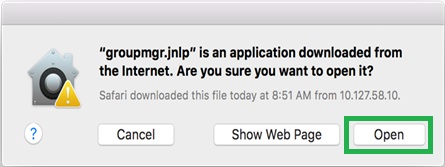
Resim 6: groupmgr.jnlp dosyasını açma
- Group Manager'ı başlatmak için Aç öğesine tıklayın.
- Mac OS, groupmgr.jnlp dosyası için bu güvenlik ayarlarını kaydeder ve kullanıcının ileride bu güvenlik adımlarını takip etmesini istemez.
İşlem tamamlandığında yukarıdaki seçeneklerin tümü, gelecekte Dell PS Series Group Manager GUI'sini kolayca başlatmak için bir masaüstü kısayolu ve Başlat menüsü öğesi oluşturur.
Article Properties
Last Published Date
20 Nov 2020
Version
2
Article Type
Solution